
תוכן עניינים:
- מְחַבֵּר John Day [email protected].
- Public 2024-01-30 09:17.
- שונה לאחרונה 2025-01-23 14:46.
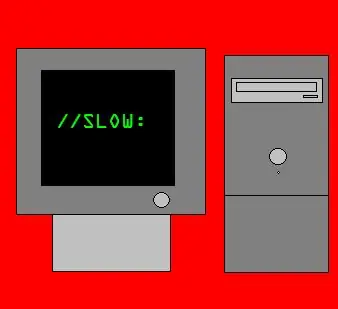
קל לעקוב אחר ההנחיות כיצד להאיץ את המחשב בקלות.
שלב 1: הסר את הטפט
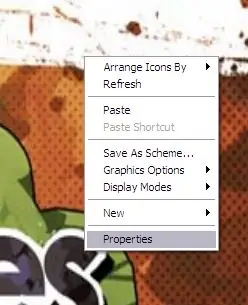
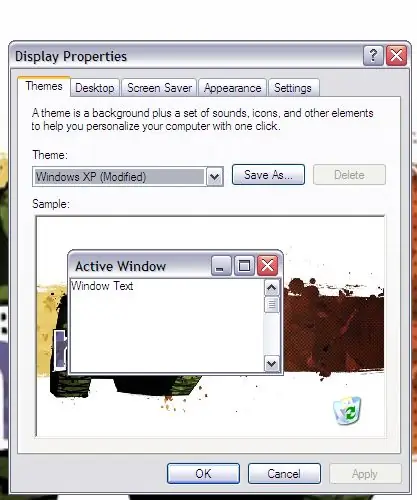

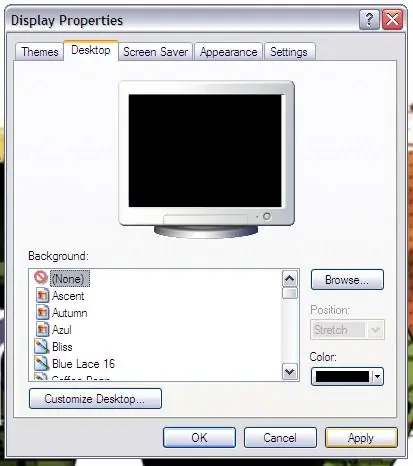
הסרת הטפט יכולה לעזור להגדיל את זמני ההפעלה ולעזור לתוכניות להיטען מהר יותר, במיוחד במחשבים ישנים יותר. לשם כך, לחץ באמצעות לחצן העכבר הימני על שולחן העבודה שלך, עבור אל נכסים, עבור אל טפט, ולחץ על אף אחד ולאחר מכן לחץ על החל.
שלב 2: שנה את ערכת הנושא
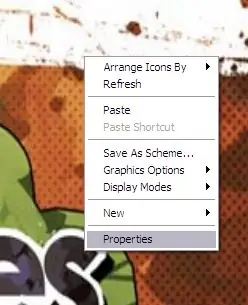
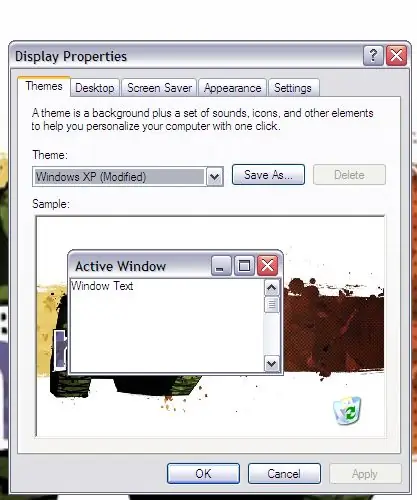
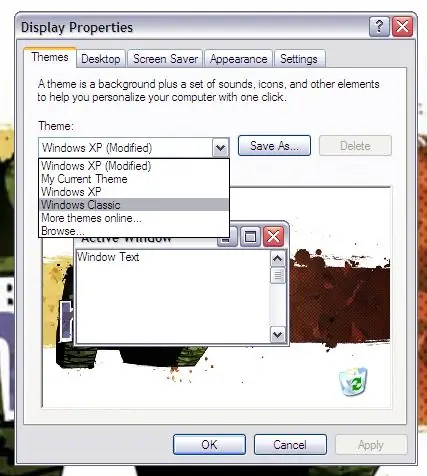
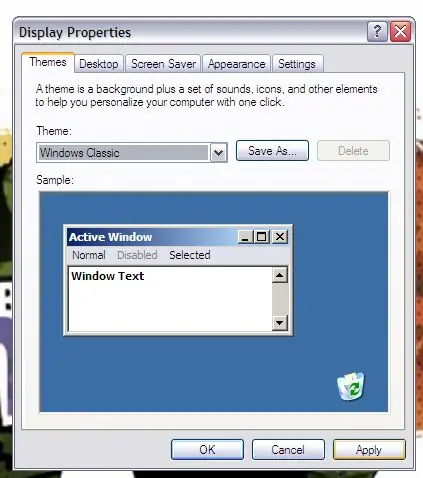
פשוט שינוי המראה של חלונות יכול להעלות את מהירות המחשבים שלך באופן דרסטי, נסה לשנות מ- Windows XP ל- Windows Classic. לחץ באמצעות לחצן העכבר הימני על שולחן העבודה שלך, עבור אל נכסים, עבור לנושאים, עבור אל Windows classic, לחץ על החל.
שלב 3: צא מתוכניות רקע
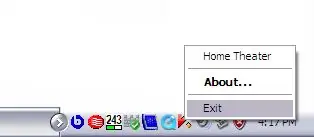
כיבוי התוכנות הפועלות ברקע המחשב שלך יכול להגדיל אותך במהירות על מהירות המחשב. לחץ באמצעות לחצן העכבר הימני על כל תוכנית בשורת המשימות שאתה לא רוצה להריץ, ועבור ליציאה. אבל בזהירות לא לצאת מכל דבר חשוב.
שלב 4: הורדת תוכנית RAM
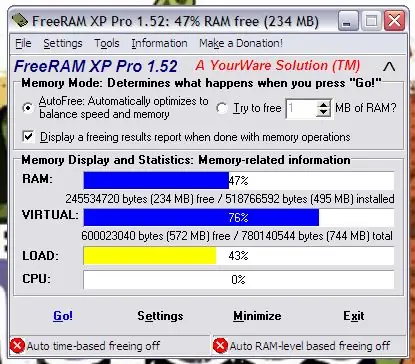
יש הרבה תוכנות זמינות שמאפשרות לך לפנות זיכרון RAM במחשב שלך, אתה יכול להשיג הרבה תוכנות טובות בחינם באתר c.com's download.com.
שלב 5: בוצע
כעת המחשב שלך אמור לפעול הרבה יותר מהר.
מוּמלָץ:
בטוח יותר: להפוך תחנות רכבת לבטוחות יותר: 7 שלבים

בטוח יותר: הפיכת תחנות הרכבת לבטוחות יותר: תחנות רכבת רבות כיום אינן בטוחות בשל חוסר אבטחה, מחסומים והתראה על כניסת הרכבת. ראינו צורך לתקן זאת. על מנת לפתור בעיה זו יצרנו Safer Better. השתמשנו בחיישני רטט, חיישני תנועה ו
שעון Raspberry Pi Oled צפה בו שמע אותו והרגיש אותו: 5 שלבים (עם תמונות)

Raspberry Pi Oled Clock צפו בשמעו ותרגישו: זהו שעון חכם המציג זמן בתצוגת OLED וגם ניתן לשמוע זמן במרווחי זמן שונים המסייעים לעיוורים מלאים והוא גם משנה את צבע הלד עם הזמן כמו אור בערב אור בערב הופך כתום עד צהוב וכמו
כבל אוזניות מסוג USB-C ל- MMCX (אם אתה לא יכול לקנות אותו, בנה אותו!): 4 שלבים

כבל אוזניות מסוג USB-C ל- MMCX (אם אתה לא יכול לקנות אותו, בנה אותו!): לאחר הרבה תסכול שניסיתי למצוא פתרון USB-C לאוזניות המתקדמות שלי עם מחברי MMCX ניתנים, החלטתי לחבר יחד כבל באמצעות ממיר דיגיטלי לאנלוגי מסוג USB-C וכבל 3.5 מ"מ ל- MMCX
כיצד להפוך את מסך LCD המחשב שלך לשקוף (Mod DIY): 5 שלבים

כיצד להפוך את מסך ה- LCD של המחשב שלך לשקוף (Mod DIY): אם יש לך צג רגיל מסוג LCD, אראה לך פריצת DIY קטנה ומגניבה להפוך את התינוק הזה לשקוף! נדרשים כמה כלים, אם אתה חנון IT בעל ליבה קשה כנראה שיש לך אותם, אם אתה ג'ו רגיל כמוני אתה רק צריך לעקוב
כיצד להפוך מתנת כונן אגודל USB לבלתי נשכחת יותר: 5 שלבים (עם תמונות)

איך להפוך מתנה לכונן אגודל USB לבלתי נשכח יותר: כונן אצבע USB הוא גם קטן וגם שימושי, אבל כונן אגודל רגיל הוא לא ממש מתנה מגניבה לתת (אלא אם כן הוא ארוז בבתים של ג'יגה, כמובן). רציתי אחד מאותם כונני עט מפוארים בהשראה יפנית, שנראים כמו מכונית או מעט סושי
